'>

जब आप अपने वीडियो गेम का उपयोग करने की कोशिश करते हैं, जैसे ब्लैक ऑप्स your, दुर्भाग्य से यह पहले की तरह सफल नहीं है। इसके बजाय, आप यह कहते हुए त्रुटि देखते हैं: कोई मान्य DX11 वीडियो कार्ड नहीं मिला । यह वास्तव में एक कष्टप्रद बात है क्योंकि आप अपने खेल नहीं खेल सकते हैं। लेकिन चिंता मत करो। आप कर सकते हैं इस गाइड के माध्यम से इस त्रुटि को ठीक करें।
DX11 (DirectX 11) विंडोज में ग्राफिक्स तकनीक है जो आपके वीडियो गेम को शक्ति देता है। जब आप 'कोई वैध DX11 वीडियो कार्ड नहीं मिला' त्रुटि देखते हैं, तो इसका आमतौर पर मतलब होता है कि आपका वीडियो कार्ड ड्राइवर दूषित, पुराना या गायब है। आप अपने वीडियो कार्ड ड्राइवर को सफाई से पुनः स्थापित करके इस समस्या को हल कर सकते हैं।
कृपया इनका पालन करें:
सबसे पहले, अपने वीडियो कार्ड ड्राइवर की स्थापना रद्द करें
ध्यान दें: चिंता न करें यदि आप अपने वीडियो कार्ड ड्राइवर की स्थापना रद्द करने के बाद अपने मॉनिटर प्रदर्शन को खो देंगे। आपका विंडोज सिस्टम इसके बजाय एक डिफ़ॉल्ट ग्राफिक्स ड्राइवर का उपयोग करेगा।
1) अपने कीबोर्ड पर, दबाएं विंडोज लोगो कुंजी  तथा आर एक साथ भागो बॉक्स आह्वान करने के लिए।
तथा आर एक साथ भागो बॉक्स आह्वान करने के लिए।
2) टाइप करें devmgmt.msc और क्लिक करें ठीक ।
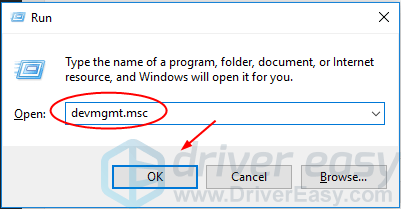
3) अपने वीडियो कार्ड ड्राइवर को राइट-क्लिक करें अनुकूलक प्रदर्शन अनुभाग। तब दबायें डिवाइस की स्थापना रद्द करें ।
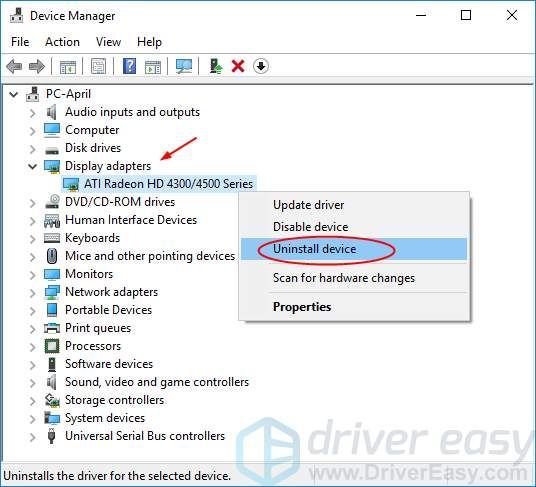
4) पर टिक करें इस उपकरण के लिए ड्राइवर सॉफ़्टवेयर हटाएं । फिर स्थापना रद्द करें ।
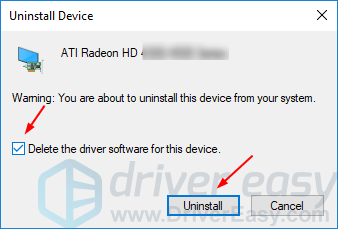
दूसरा, अपने विंडोज के लिए एक नवीनतम वीडियो कार्ड ड्राइवर डाउनलोड और इंस्टॉल करें
सही वीडियो कार्ड ड्राइवर डाउनलोड करने के लिए, आप अपने वीडियो कार्ड निर्माता की वेबसाइट से डाउनलोड करना चुन सकते हैं, जैसे NVIDIA , एएमडी , तथा इंटेल , या आपके कंप्यूटर निर्माता की वेबसाइट से।
यदि आपके पास कोई समय नहीं है, कोई धैर्य नहीं है, या यदि आप कंप्यूटर के जानकार नहीं हैं, तो आइए चालक आराम से आप तब मदद करें। इसकी मदद से, आप ड्राइवर के सिरदर्द और हमेशा के लिए देरी को अलविदा कह सकते हैं।
ड्राइवर इज़ी स्वचालित रूप से आपके सिस्टम को पहचान लेगा और इसके लिए सही ड्राइवर ढूंढ लेगा। आपको वास्तव में यह जानने की आवश्यकता नहीं है कि आपका कंप्यूटर किस सिस्टम पर चल रहा है, आपको गलत ड्राइवर को डाउनलोड करने और स्थापित करने का जोखिम उठाने की आवश्यकता नहीं है, और आपको इंस्टॉल करते समय गलती करने की चिंता करने की आवश्यकता नहीं है।
1) डाउनलोड और Driver Easy स्थापित करें। फिर इसे अपने विंडोज पर रन करें।
2) क्लिक करें अब स्कैन करें । आपके कंप्यूटर की सभी ड्राइवर समस्याओं का 1 मिनट से कम समय में पता चल जाएगा। आपका ग्राफिक्स ड्राइवर कोई अपवाद नहीं है।
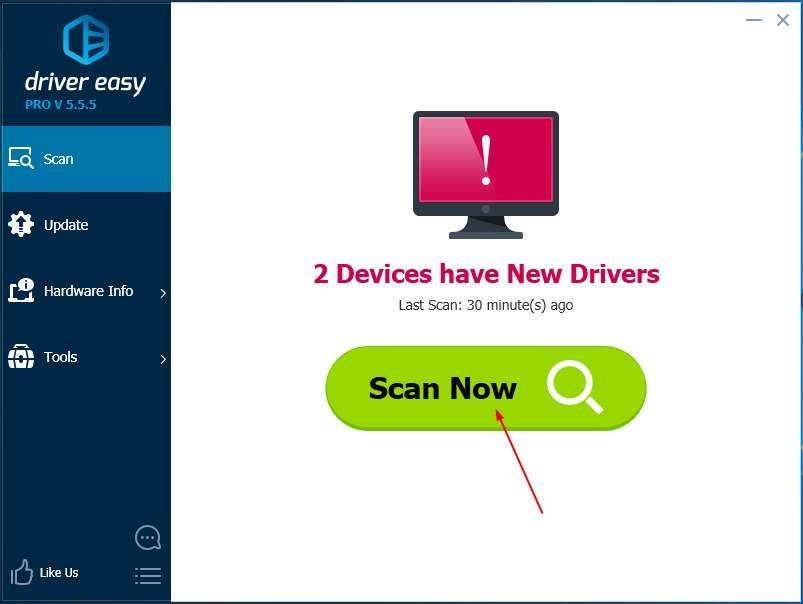
3) यदि आप नि: शुल्क संस्करण का प्रयास करते हैं, तो क्लिक करें अपडेट करें अपने झंडे वाले ग्राफिक्स चालक के बगल में स्वचालित रूप से इस ड्राइवर के सही संस्करण को डाउनलोड और इंस्टॉल करने के लिए।
या यदि आप प्रो संस्करण का उपयोग करते हैं, तो क्लिक करें सब अद्यतित का सही संस्करण डाउनलोड करने और स्थापित करने के लिए सब वे ड्राइवर जो आपके सिस्टम से गायब हैं या पुराने हैं।(आपको प्रो संस्करण के लिए पूर्ण समर्थन और 30-दिवसीय मनी बैक गारंटी मिलती है)
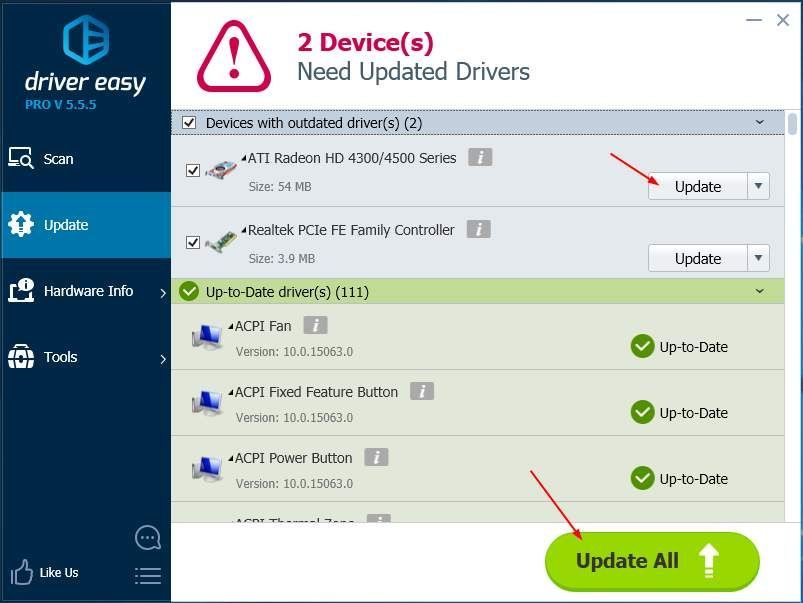
4) अपने कंप्यूटर को पुनरारंभ करें और यह देखने के लिए अपने वीडियो गेम को खोलने का प्रयास करें कि क्या यह काम करता है।
![[हल] विंडोज 11 टास्कबार काम नहीं कर रहा](https://letmeknow.ch/img/knowledge/29/windows-11-taskbar-not-working.jpg)




![[फिक्स्ड] विंडोज १० अपडेट एरर ०x८००७०५४१](https://letmeknow.ch/img/common-errors/45/windows-10-update-error-0x80070541.png)
